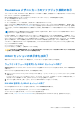Users Guide
Table Of Contents
- Integrated Dell Remote Access Controller 9ユーザーズガイド
- 目次
- iDRACの概要
- iDRAC へのログイン
- パスワードの強制変更(FCP)
- OpenID Connect を使用した iDRAC へのログイン
- Logging in to iDRAC as local user, Active Directory user, or LDAP user
- スマートカードを使用したローカルユーザーとしての iDRAC へのログイン
- シングルサインオンを使用した iDRAC へのログイン
- リモート RACADM を使用した iDRAC へのアクセス
- ローカル RACADM を使用した iDRAC へのアクセス
- ファームウェア RACADM を使用した iDRAC へのアクセス
- シンプルな2要素認証(シンプル2FA)
- RSA SecurID 2FA
- システム正常性の表示
- 公開キー認証を使用した iDRAC へのログイン
- 複数の iDRAC セッション
- セキュアなデフォルトパスワード
- デフォルト ログイン パスワードの変更
- デフォルトパスワード警告メッセージの有効化または無効化
- パスワード強度ポリシー
- IPブロック
- Webインターフェイスを使用したOS to iDRACパススルーの有効化または無効化
- RACADM を使用したアラートの有効化または無効化
- 管理下システムのセットアップ
- iDRAC IP アドレスのセットアップ
- ローカル管理者アカウント設定の変更
- 管理下システムの場所のセットアップ
- システムパフォーマンスと電力消費の最適化
- 管理ステーションのセットアップ
- 対応ウェブブラウザの設定
- Updating device firmware
- ステージングされたアップデートの表示と管理
- デバイスファームウェアのロールバック
- 簡単な復元
- 他のシステム管理ツールを使用した iDRAC の監視
- サーバ設定プロファイルのサポート - インポートおよびエクスポート
- BIOS 設定または F2 からのセキュアなブート設定
- BIOS recovery
- Plugin Management
- iDRAC の設定
- iDRAC 情報の表示
- ネットワーク設定の変更
- 暗号スイートの選択
- FIPS モード
- サービスの設定
- Using VNC client to manage remote server
- 前面パネルディスプレイの設定
- タイムゾーンおよび NTP の設定
- 最初の起動デバイスの設定
- OS から iDRAC へのパススルーの有効化または無効化
- 証明書の取得
- RACADM を使用した複数の iDRAC の設定
- ホストシステムでの iDRAC 設定を変更するためのアクセスの無効化
- OAuth 2.0を使用した委任認証
- iDRAC と管理下システム情報の表示
- iDRAC 通信のセットアップ
- DB9 ケーブルを使用したシリアル接続による iDRAC との通信
- DB9 ケーブル使用中の RAC シリアルとシリアルコンソール間の切り替え
- IPMI SOL を使用した iDRAC との通信
- IPMI over LAN を使用した iDRAC との通信
- リモート RACADM の有効化または無効化
- ローカル RACADM の無効化
- 管理下システムでの IPMI の有効化
- RHEL 6 での起動中の Linux のシリアルコンソールの設定
- RHEL 7 でのシリアルターミナルの設定
- サポート対象の SSH 暗号スキーム
- ユーザーアカウントと権限の設定
- iDRAC ユーザーの役割と特権
- ユーザー名およびパスワードで推奨される文字
- ローカルユーザーの設定
- Active Directory ユーザーの設定
- iDRAC の Active Directory 認証を使用するための前提条件
- サポートされている Active Directory 認証メカニズム
- 標準スキーマ Active Directory の概要
- 標準スキーマ Active Directory の設定
- 拡張スキーマ Active Directory の概要
- 拡張スキーマ Active Directory の設定
- Active Directory 設定のテスト
- 汎用 LDAP ユーザーの設定
- システム設定ロックダウン モード
- シングルサインオンまたはスマートカードログインのための iDRAC の設定
- アラートを送信するための iDRAC の設定
- iDRAC 9グループ マネージャー
- ログの管理
- iDRACでの電源のモニタリングと管理
- iDRAC Direct Updates
- ネットワークデバイスのインベントリ、監視、および設定
- ネットワークデバイスのインベントリと監視
- Inventorying and monitoring FC HBA devices
- Inventorying and monitoring SFP Transceiver devices
- Telemetry Streaming
- シリアル データ キャプチャ
- 仮想アドレス、イニシエータ、およびストレージターゲットのダイナミック設定
- Managing storage devices
- RAID の概念について
- 対応コントローラ
- 対応エンクロージャ
- ストレージデバイスの対応機能のサマリ
- ストレージデバイスのインベントリと監視
- ストレージデバイスのトポロジの表示
- 物理ディスクの管理
- 仮想ディスクの管理
- RAID設定機能
- コントローラの管理
- Managing PCIe SSDs
- エンクロージャまたはバックプレーンの管理
- 設定を適用する操作モードの選択
- 保留中の操作の表示と適用
- ストレージデバイス — 操作適用のシナリオ
- コンポーネント LED の点滅または点滅解除
- ウォーム リブート
- BIOS 設定
- 仮想コンソールの設定と使用
- iDRAC サービスモジュールの使用
- サーバー管理用 USB ポートの使用
- Quick Sync 2の使用
- 仮想メディアの管理
- vFlash SD カードの管理
- SMCLP の使用
- オペレーティングシステムの導入
- iDRAC を使用した管理下システムのトラブルシューティング
- iDRAC への SupportAssist の統合
- よくあるお問い合わせ(FAQ)
- 使用事例シナリオ
- アクセスできない管理下システムのトラブルシューティング
- システム情報の取得とシステム正常性の評価
- アラートのセットアップと電子メールアラートの設定
- システムイベントログと Lifecycle ログの表示とエクスポート
- iDRAC ファームウェアをアップデートするためのインタフェース
- 正常なシャットダウンの実行
- 新しい管理者ユーザーアカウントの作成
- サーバのリモートコンソールの起動と USB ドライブのマウント
- 連結された仮想メディアとリモートファイル共有を使用したベアメタル OS のインストール
- ラック密度の管理
- 新しい電子ライセンスのインストール
- 一度のホストシステム再起動における複数ネットワークカードへの IO アイデンティティ構成設定の適用
システムが通常サポートされている温度しきい値を超えた状態で一定時間稼動を続けると、イベントが生成されます。一定の稼働
時間の平均温度が、警告レベル以上(8% 以上)または重大レベル以上(0.8% 以上)の場合、Lifecycle ログにイベントが記録さ
れ、該当する SNMP トラップが生成されます。イベントには以下があります。
● 警告イベント:温度が過去 12 ヶ月に警告しきい値を超過した状態が全稼動時間のうち 8 % 以上あった場合
● 重要イベント:温度が過去 12 ヶ月に警告しきい値を超過した状態が全稼動時間のうち 10 % 以上あった場合
● 警告イベント:温度が過去 12 ヶ月に重要しきい値を超過した状態が全稼動時間のうち 0.8 % 以上あった場合
● 重要イベント:温度が過去 12 ヶ月に重要しきい値を超過した状態が全稼動時間のうち 1 % 以上あった場合
追加のイベントを生成するよう、iDRAC を設定することもできます。詳細については、「アラート反復イベントの設定 、p. 177」セ
クションを参照してください。
iDRAC ウェブインタフェースを使用した温度の履歴データの表示
温度の履歴データを表示するには、次の手順を実行します。
1. iDRAC Web インターフェイスで、[[システム]] > [[概要]] > [[冷却]] > [[温度の概要]]の順にアクセスします。
[[温度の概要]]ページが表示されます。
2. 過去 1 日、過去 30 日、過去 1 年の温度の保存データ(平均およびピーク値)のグラフを表示するには、「[システム基板温度の
歴史的データ]」の項を参照してください。
詳細については、『iDRAC オンラインヘルプ』を参照してください。
メモ: iDRAC ファームウェアのアップデートまたは iDRAC のリセット完了後、一部の温度データがグラフに表示されない場
合があります。
メモ: WX3200 AMD GPU カードは現在、温度センサー用の I2C インターフェイスをサポートしていません。そのため、
iDRAC インターフェイスからこのカードの温度を読み取ることができません。
RACADM を使用した温度の履歴データの表示
RACADM を使用して履歴データを表示するには、inlettemphistory コマンドを使用します。
詳細については、https://www.dell.com/idracmanuals から入手可能な『iDRAC RACADM CLI
ガイド
』 を参照してください。
吸気口温度の警告しきい値の設定
システム基板の吸気口温度センサーの最小および最大警告しきい値を変更できます。デフォルトの動作にリセットすると、温度し
きい値はデフォルト値に設定されます。吸気口温度センサーの警告しきい値を設定するには、設定ユーザー権限を持っている必要
があります。
ウェブインタフェースを使用した吸気口温度の警告しきい値の設定
吸気口温度の警告しきい値を設定するには、次の手順を実行します。
1. iDRAC Web インターフェイスで、[[システム]] > [[概要]] > [[冷却]] > [[温度の概要]]の順にアクセスします。
[[温度の概要]]ページが表示されます。
2. [[温度プローブ]]セクションの[[システム基板吸気口温度]]に、[[警告しきい値]]の最小値と最大値を摂氏または華氏単
位で入力します。摂氏で値を入力した場合は、システムが華氏の値を自動的に計算して表示します。同様に、華氏で入力した
場合は、摂氏で値が表示されます。
3. [適用] をクリックします。
値が設定されます。
メモ: デフォルトしきい値への変更は、チャートの範囲が外気制限値のみに対応しているため、履歴データ チャートには反
映されません。カスタムしきい値超過の警告は、外気しきい値超過に関連する警告とは異なります。
iDRAC と管理下システム情報の表示 125